Facebookをプライベートにする方法

Facebookには、誕生日、仕事、家族の最新情報など、非常に多くの個人情報があります。すべての情報を世界中に共有したくないのは当然のことです。他のFacebookユーザー、特に友達ではないユーザーに表示される内容をより細かく制御したい場合は、非常に簡単です。 Facebookを非公開にするには、次のいくつかの手順に従ってください。
Facebookプロファイルを非公開にする方法
プロフィールを完全なプライバシーに向けて移動するには、すべての投稿が友達だけに表示されるように制限されていることを確認してください。
1.アカウントにログインし、Facebook画面の右上隅にあるドロップダウン矢印を選択します。ドロップダウンメニューが表示されたら、[設定とプライバシー]を選択し、もう一度[設定]を選択します。 [設定]画面が表示されたら、左側を見て[プライバシー]のオプションを見つけてクリックします。
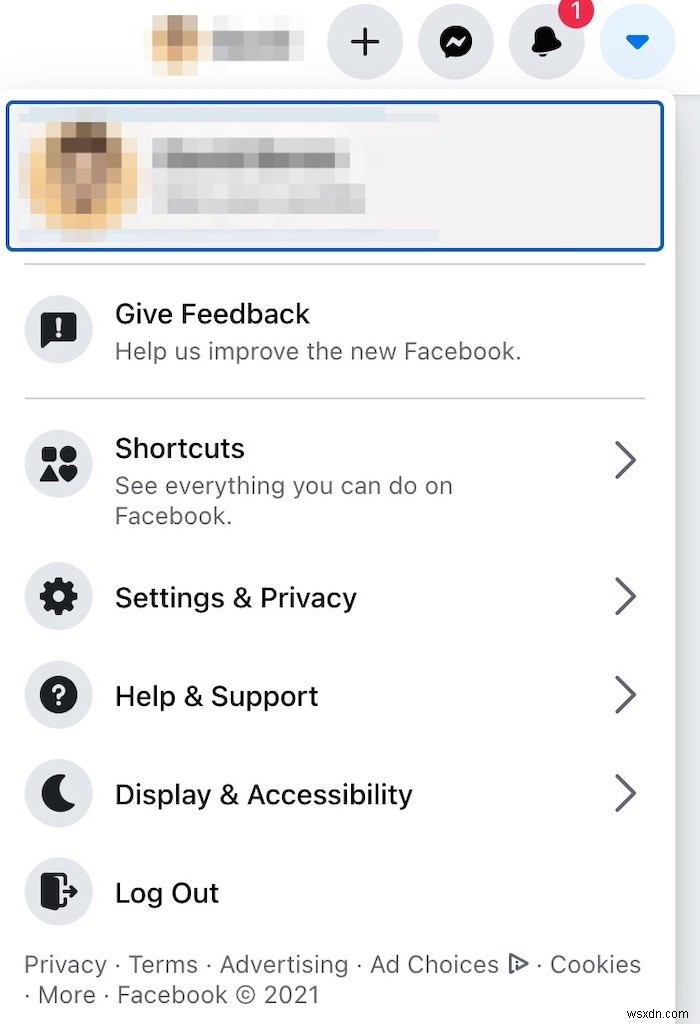
2.「あなたの活動」セクションを探します。ここで、投稿を表示できるユーザーや、フォローしているページやユーザーを表示できるユーザーなどを選択できます。
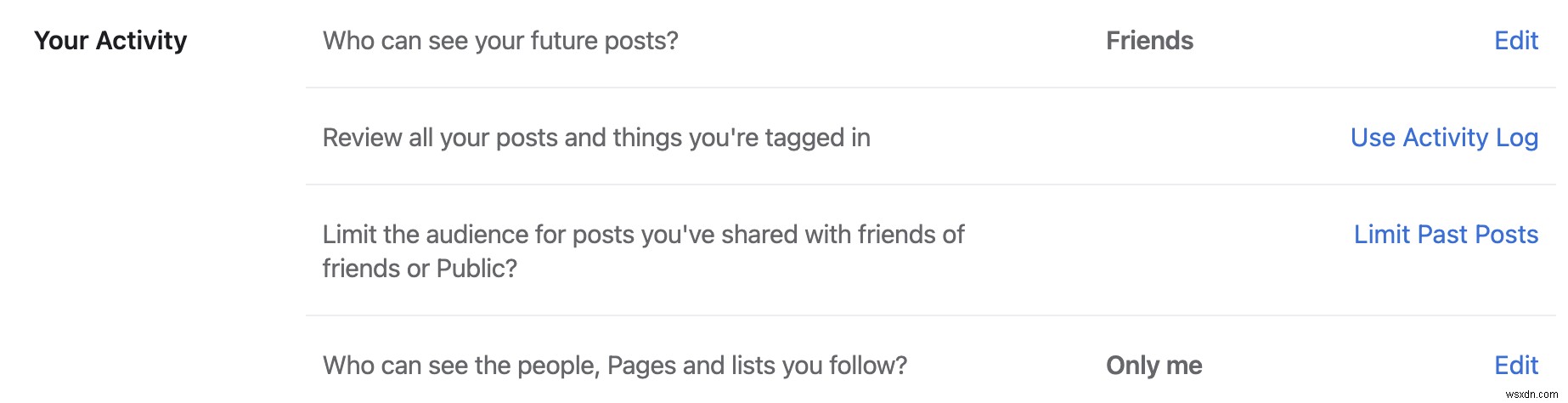
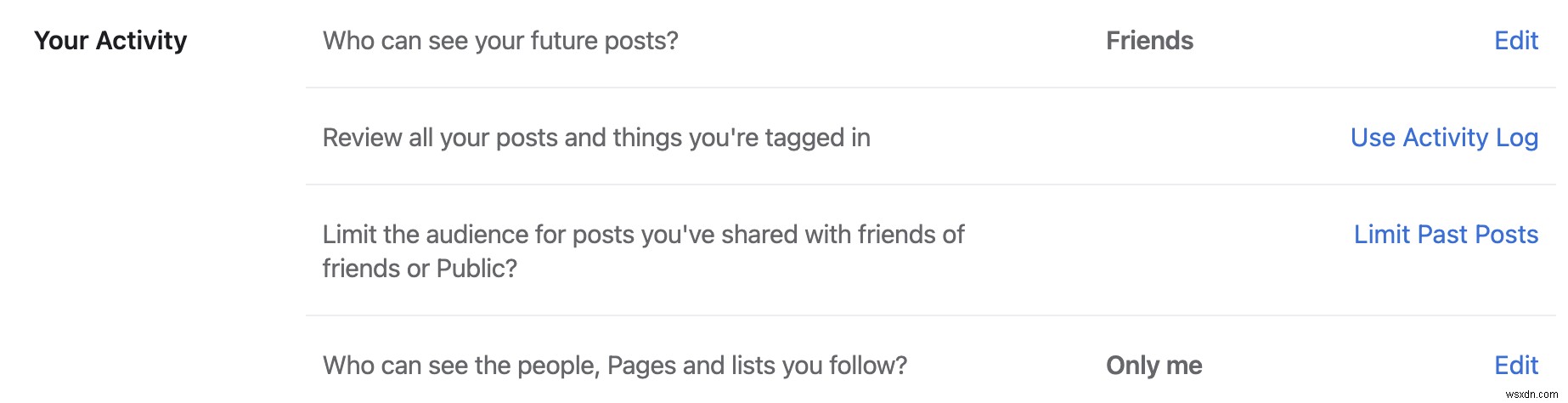
3.「あなたの将来の投稿を誰が見ることができますか?」の隣「公開」と表示されている場合は、必ず「編集」ボタンをクリックして「友達」に設定し、友達リストに載っている人だけがあなたが公開したものを見ることができるようにしてください。さらに一歩進むには、[友達以外]を選択して、友達リストに投稿を表示しない人を追加します。代わりに、「特定の友達」を選択して、選択したグループの人々にのみ投稿を表示することができます。後者の2つのオプションは、より大きな「友達」よりも明らかにプライベートですが、より多くの手動セットアップも必要です。
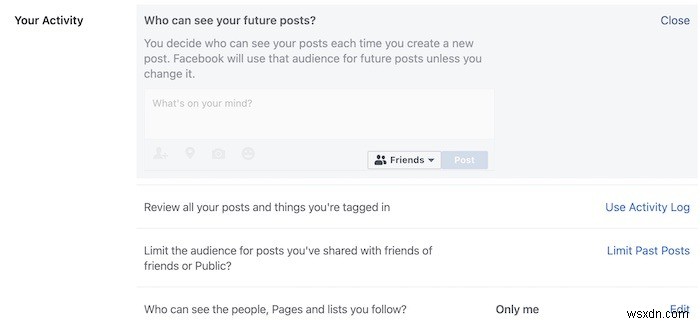
4.特に注意が必要な場合は、以前のすべての投稿を一掃し、過去に「友達の友達や一般公開者と共有した投稿の視聴者を制限する」こともできます。このオプションを選択すると、以前のすべての投稿は友達だけが閲覧できるようになります。友達または友達以外(公開)は投稿を表示できなくなります。

5.前の手順のオプションのすぐ下には、「フォローしているユーザー、ページ、リストを表示できるのは誰ですか?」の別の設定があります。これは、このオプションを「自分だけ」に設定して、できるだけ多くのプライバシーを確保するための良いステップです。ステップ4で、友達、特定の友達を除く友達などと同じグループのセットに設定することもできますが、それぞれのグループのプライバシーは制限されています。ここでの最良の選択は「私だけ」です。そうすれば、誰もあなたのプロフィールの良い部分を見ることができないようにすることができます。
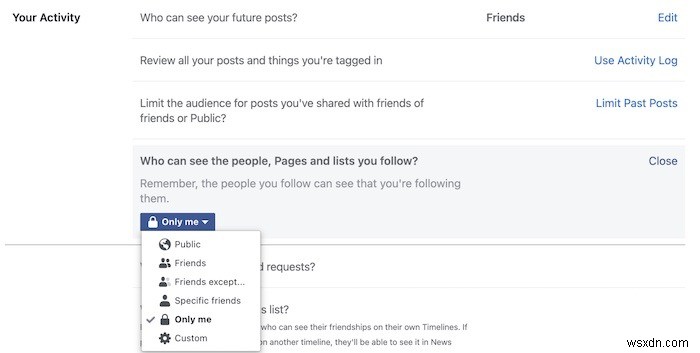
上記の手順で投稿をロックダウンしたのと同じように、友達リストでも同じことを行います。
1.「友達リストを表示できるのは誰ですか?」をクリックすることから始めます。 「私だけ」に設定されていることを確認します。ここでもいくつかの選択肢がありますが、プライバシーが最大の関心事である場合は、「私だけ」を選択するのが安心です。
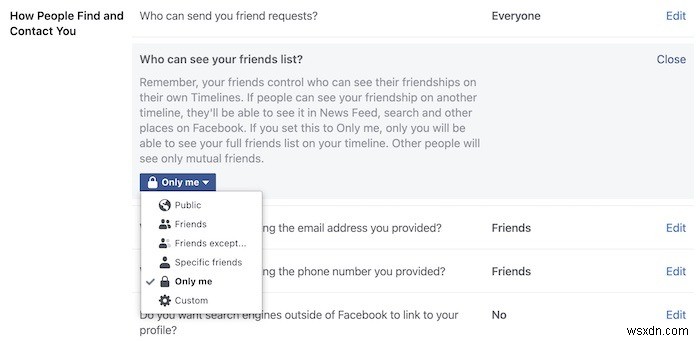
2.ここには、手動で「友達」または「私だけ」に設定する必要のある他のオプションがいくつかあります。
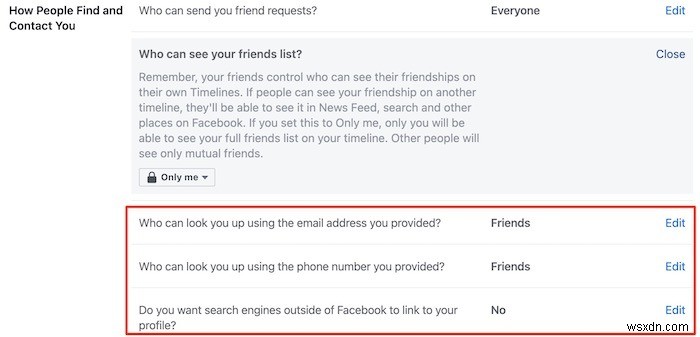
- 「提供したメールアドレスを使用して、誰があなたを検索できますか?」友だちはあなたのメールアドレスをすでに知っている可能性があるため、これを友だちに設定することをお勧めしますが、厳密なプライバシーのために「私だけ」を選択することもできます。
- 「あなたが提供した電話番号を使ってあなたを調べることができるのは誰ですか?」上記と同じ考え方がここでも当てはまります。 「私だけ」が最もプライベートですが、「友達」はおそらくあなたの数字をすでに知っているので大丈夫です。
- 「Facebook以外の検索エンジンをあなたのプロフィールにリンクさせたいですか?」これは間違いなくありません。プロフィールがGoogleやBingなどで見つけられないようにする必要があります。
Facebookアプリでプライバシー設定を制御する方法
Facebookもモバイルアプリで簡単に非公開にすることができます。
1.iOSまたはAndroidのスマートフォンまたはタブレットでFacebookアプリを起動することから始めます。画面の右下には、タップできる3行のメニューがあります。 「設定とプライバシー」のメニューオプションが表示されるまで下にスクロールし、それをタップすると、オプションのリストが表示されます。 「設定」はリストの一番上にあるはずです。それをタップして、「プライバシー」が表示されるまで下にスクロールします。

2. [プライバシー]で、最初のオプションである[プライバシー設定]をタップしてから、[いくつかの重要な設定を確認する]というラベルの付いた最初のオプションをタップします。
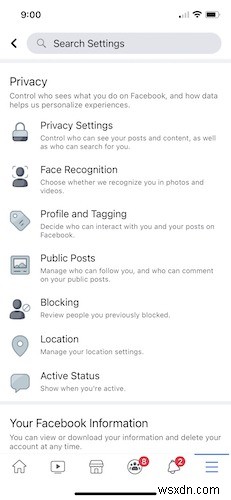
3.このメニューで、左側の最初のボックスは「あなたが共有しているものを誰が見ることができるか」です。これと「続行」をタップして、「友達とフォロー」の設定を見つけます。ここで、これら2つの設定の両方を変更する必要があります。「プロフィールで友達リストを表示できるのは誰ですか?」と「あなたがフォローしている人、ページ、リストを誰が見ることができますか?」 「私だけ」に。
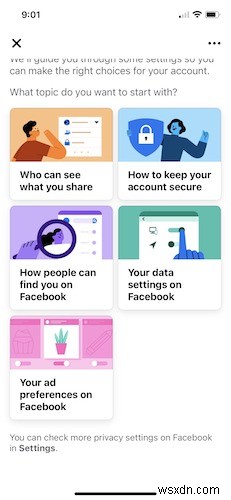
4.変更が加えられたら、[次へ]をタップし、[今後の投稿]と[ストーリー]を[友達]に編集して、最高のプライバシーレベルを実現します。デスクトップと同様に、「過去の投稿を制限する」を表示して、以前にタグ付けされた写真や投稿から友達以外の人を削除することもできます。 [次へ]をもう一度タップしてすべての変更を保存し、Facebookフィードに戻ります。
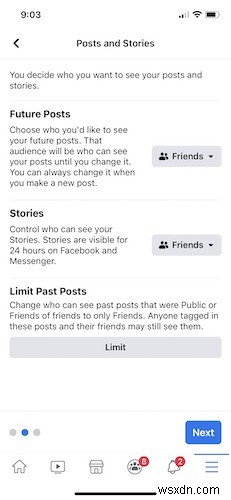
Facebookは、世界中の何十億ものユーザーをつなぐ素晴らしいツールです。一般の人と共有するのではなく、Facebookを非公開にして、友達とだけ共有するのが最善です。設定を簡単に変更してそれを行うことができ、プロセスを元に戻すのも同じくらい簡単です。また、アカウントを削除したい場合は、Facebookアカウントがなくてもコンテンツを表示できることを知っておいてください。
-
親しい友人のために Snapchat でプライベート ストーリーを作成する方法
Snapchat は、写真や「スナップ」を通じて人生を共有するための最高のソーシャル メディア プラットフォームの 1 つです。 」、友達や家族と一緒に。エキサイティングな機能と豪華なフィルターが付属しています。そのツールは他のソーシャル ネットワーキング アプリとはまったく異なるため、ユーザーの間で流行を維持しています。 「親友の絵文字 」と「スナップ スコア」 」 ユーザーを楽しませ続けます。投稿されたコンテンツが消えるまでの時間制限は、ユーザーに FOMO (見逃すことへの恐怖) を与え、アプリに夢中にさせます。 Snapchat は、ユーザーの期待に応えるために機能を更新し続けていま
-
非公開の Facebook ビデオをダウンロードする方法
非公開 Facebook 動画とは、投稿者が設定をカスタマイズし、誰もが見られないように投稿した動画です。はい、誰でも見ることができる公開 Facebook ビデオとは異なります。いずれにせよ、Facebook から PC にプライベート ビデオをダウンロードする方法をまだ知りたい場合は、ここで説明します. また、Facebook プライベート ビデオ ダウンローダーや Web を直接使用する方法など、実際には多くの方法があり、いくつかのバグが存在することもお伝えしておく必要があります。ここでは、当分の間適切な方法について言及しています。 2つの画像の違いにお気づきですか?すぐそば
